Thông tin liên hệ
- 036.686.3943
- admin@nguoicodonvn2008.info

Microsoft đã coi bảo mật là trọng tâm chính của hệ điều hành Windows 10. Điều này được thể hiện bằng nhiều tính năng được thiết kế nhằm bảo vệ bạn khỏi phần mềm độc hại, exploit và tấn công mạng.
Máy tính Windows 10 là một kho tàng các tính năng ẩn mà bạn có thể kích hoạt theo cách thủ công để tăng cường bảo mật hơn nữa.
Trong bài viết này, Quantrimang.com sẽ giới thiệu các tính năng bảo mật tốt nhất mà bạn nên thử trên Windows 10.
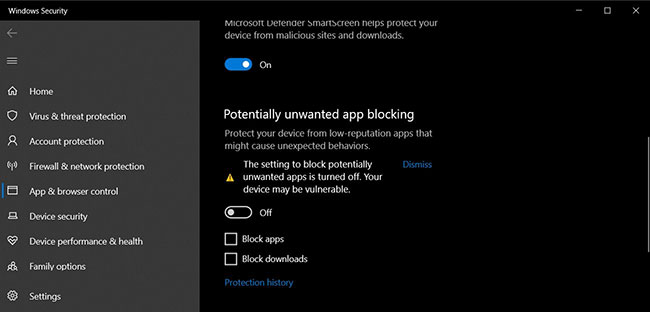
Bắt đầu với bản cập nhật Windows 10 May 2020 Update, hay còn gọi là bản cập nhật phiên bản 2004, Microsoft đang giúp người dùng dễ dàng phát hiện các ứng dụng không mong muốn tiềm ẩn bằng Microsoft Defender (trước đây gọi là Windows Defender).
Các ứng dụng tiềm ẩn không mong muốn (PUA) là một danh mục chương trình có thể khiến máy tính chạy chậm hoặc hiển thị quảng cáo không mong muốn. PUA không được coi là virus hoặc phần mềm độc hại, nhưng chúng có thể sửa đổi trình duyệt web, ứng dụng mặc định, cài đặt tiện ích mở rộng và thực hiện những hành động khác có thể ảnh hưởng xấu đến hiệu suất thiết bị.
Để biết cách bật tính năng này, vui lòng tham khảo bài viết: Kích hoạt PUA protection trong Windows 10 để chặn cài những phần mềm không mong muốn tiềm ẩn để được hướng dẫn chi tiết.
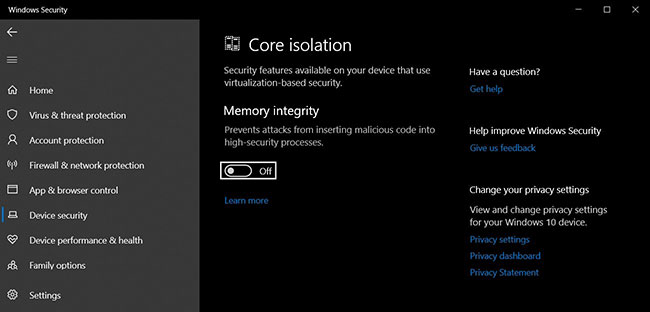
Windows 10 phiên bản 1803 trở lên đi kèm với một tính năng gọi là Core isolation cung cấp khả năng bảo vệ bổ sung chống lại phần mềm độc hại và các cuộc tấn công khác. Tính năng Core isolation cô lập các tiến trình máy tính khỏi Windows 10 và thiết bị, đồng thời nó cho phép thêm một lớp bảo mật chống lại những cuộc tấn công tinh vi.
Memory Integrity là một phần của Core isolation và nó đảm bảo rằng code chạy trong Windows kernel được thiết kế một cách bảo mật và đáng tin cậy. Nó sử dụng ảo hóa phần cứng và Hyper-V để ngăn chặn các nỗ lực đưa và chạy phần mềm độc hại trong những tiến trình Windows ở chế độ kernel.
Memory Integrity là một tính năng bảo mật mạnh mẽ nhưng nó bị tắt theo mặc định. Để sử dụng Memory Integrity của Core isolation, hãy làm theo các bước sau:
1. Mở Settings.
2. Điều hướng đến Update & Security > Windows Security.
3. Nhấp vào Device security.
4. Trong Core isolation và Memory integrity, hãy bật công tắc chuyển đổi Memory integrity.
5. Khởi động lại Windows để áp dụng các thay đổi.
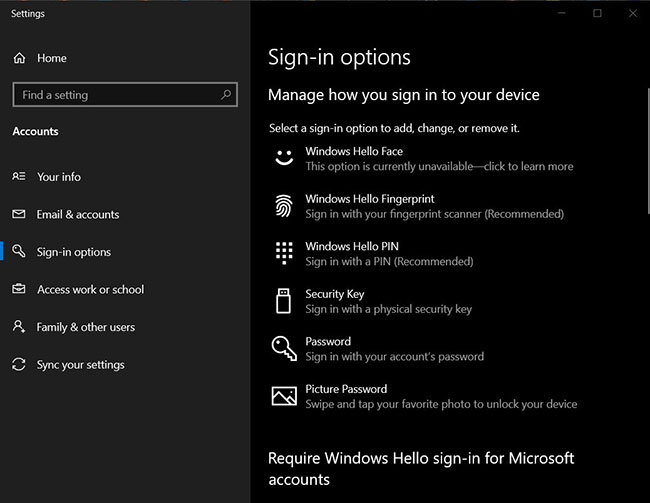
Windows 10 đi kèm với một tính năng tuyệt vời được gọi là Windows Hello, cho phép bảo mật sinh trắc học hoạt động trên PC, với thông tin đăng nhập bằng khuôn mặt hoặc dấu vân tay, nhưng yêu cầu phần cứng hoặc thiết bị đặc biệt.
Bạn sẽ có thể thiết lập Windows Hello để đăng nhập vào máy tính của mình bằng cảm biến vân tay hoặc camera đặc biệt có thể nhận diện khuôn mặt.
Sau khi được cấu hình, bạn có thể đăng nhập vào máy tính mà không cần nhập mật khẩu.
Theo mặc định, Defender có thể quét các file cục bộ và cung cấp khả năng bảo vệ trong thời gian thực chống lại virus, phần mềm độc hại, ransomware và PUA.
May mắn thay, Microsoft cũng cho phép bạn quét các file mạng của mình nhưng tùy chọn này cần được bật theo cách thủ công với PowerShell.
Để bật tính năng quét mạng, hãy làm theo các bước sau:
1. Mở Windows Search.
2. Tìm kiếm PowerShell và nhấp vào tùy chọn Run as administrator để mở PowerShell với quyền admin.
3. Nhập lệnh sau:
Set-MpPreference -DisableScanningNetworkFiles 0
4. Nhấn Enter để kích hoạt tính năng quét các file mạng.
Bằng cách làm theo các bước trên, bạn có thể sử dụng Defender để quét các file mạng. Nếu bạn muốn tắt tính năng này, hãy nhập lệnh sau vào PowerShell:
Set-MpPreference -DisableScanningNetworkFiles 1
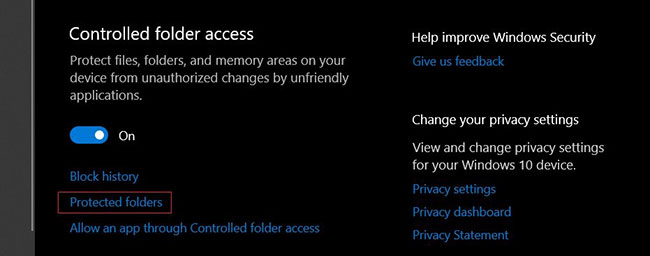
Windows 10 cũng đi kèm với tính năng Controlled Folder Access cho phép bạn ngăn chặn việc truy cập trái phép vào một số thư mục nhất định. Nói cách khác, bạn có thể kiểm soát ai có thể truy cập các thư mục nhất định trên Windows 10.
Tính năng này cũng có thể ngăn chặn ransomware khi nó cố gắng truy cập và mã hóa tài liệu, ảnh, hay những file khác được lưu trữ trong các thư mục đó. Để cấu hình Controlled Folder Access, hãy làm theo các bước trong bài viết: Bật tính năng chống ransomware Controlled Folder Access trên Windows 10.
Bản build preview Windows 10 đi kèm với hỗ trợ ban đầu cho DNS over HTTPS (DoH) và nó cho phép phân giải DNS qua các kết nối HTTPS được mã hóa.
Với việc hỗ trợ hỗ trợ DoH trên Windows 10, Microsoft hy vọng sẽ tăng cường quyền riêng tư trên Internet bằng cách mã hóa các truy vấn DNS.
Trong bản build 20185 hoặc mới hơn, bạn có thể cấu hình DoH trực tiếp trong ứng dụng Settings.
Để định cấu hình DoH cho các kết nối Ethernet, hãy làm theo các bước trong bài viết: Cách bật DNS over HTTPS cho tất cả ứng dụng trong Windows 10.
Nguồn tin: Quantrimang.com
Ý kiến bạn đọc
Những tin mới hơn
Những tin cũ hơn
 Những thiết lập Wi-Fi ẩn giúp Internet khách sạn nhanh hơn nhiều
Những thiết lập Wi-Fi ẩn giúp Internet khách sạn nhanh hơn nhiều
 Hàm DATEPART trong SQL Server
Hàm DATEPART trong SQL Server
 Cách xóa bỏ logo trong file PDF rất đơn giản
Cách xóa bỏ logo trong file PDF rất đơn giản
 Cách sửa USB bị hỏng trong Linux
Cách sửa USB bị hỏng trong Linux
 Nguyên nhân pin Chromebook cạn nhanh (và cách khắc phục)
Nguyên nhân pin Chromebook cạn nhanh (và cách khắc phục)
 Cách tạo ảnh GIF từ video quay màn hình trên Snipping Tool
Cách tạo ảnh GIF từ video quay màn hình trên Snipping Tool
 Những bài học thực tế về cuộc sống giúp bạn sống tốt và ý nghĩa hơn
Những bài học thực tế về cuộc sống giúp bạn sống tốt và ý nghĩa hơn
 Cách thiết lập code server dựa trên web trong Linux
Cách thiết lập code server dựa trên web trong Linux
 Cách chặn người khác thay đổi trỏ chuột trong Windows 11
Cách chặn người khác thay đổi trỏ chuột trong Windows 11
 Cách khởi động lại Windows 11 ngay lập tức
Cách khởi động lại Windows 11 ngay lập tức
 Những lá thư chưa gửi
Những lá thư chưa gửi
 Cách chỉnh độ rộng tự động trên Excel
Cách chỉnh độ rộng tự động trên Excel
 Kiểu dữ liệu trong Python: chuỗi, số, list, tuple, set và dictionary
Kiểu dữ liệu trong Python: chuỗi, số, list, tuple, set và dictionary
 Cách giãn dòng trong Word 2016, 2019, 2010, 2007, 2013
Cách giãn dòng trong Word 2016, 2019, 2010, 2007, 2013
 Cách hiển thị My Computer, This PC trên Desktop của Windows 10
Cách hiển thị My Computer, This PC trên Desktop của Windows 10
 8 tính năng Microsoft Office giúp bạn cắt giảm hàng giờ làm việc
8 tính năng Microsoft Office giúp bạn cắt giảm hàng giờ làm việc
 Cách xem mật khẩu Wifi đã lưu trên Windows
Cách xem mật khẩu Wifi đã lưu trên Windows
 Cách kết nối Google Drive với Grok Studio
Cách kết nối Google Drive với Grok Studio
 Việc chuyển sang Google Public DNS trên router và PC giúp cải thiện tốc độ Internet như thế nào?
Việc chuyển sang Google Public DNS trên router và PC giúp cải thiện tốc độ Internet như thế nào?
 Những bản mod thiết yếu giúp Windows 11 trở nên hữu ích hơn
Những bản mod thiết yếu giúp Windows 11 trở nên hữu ích hơn
